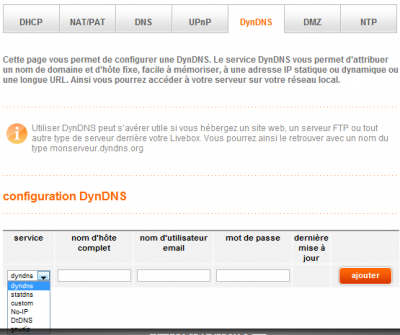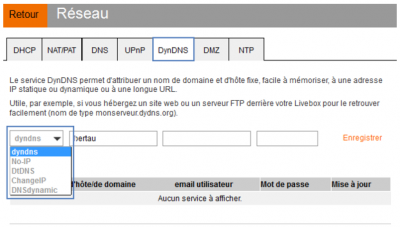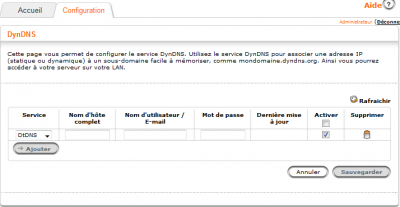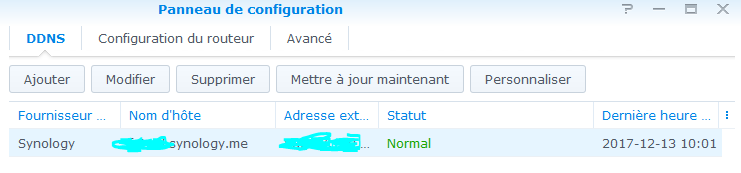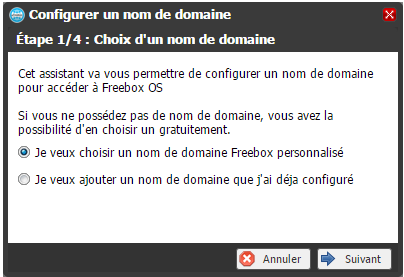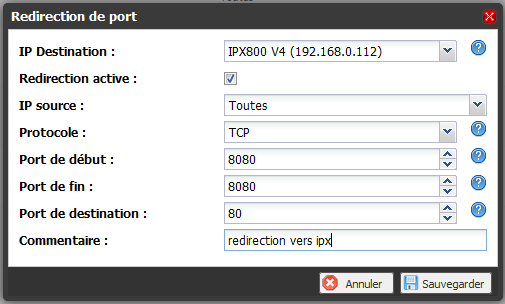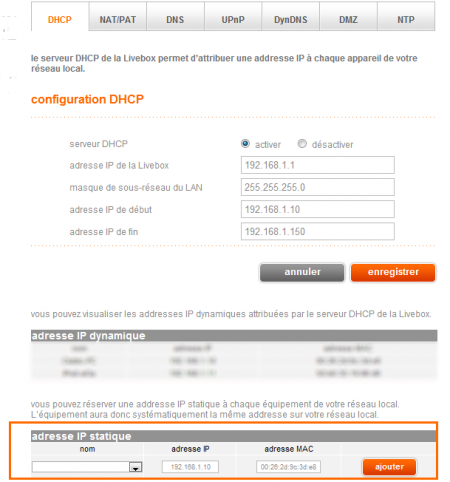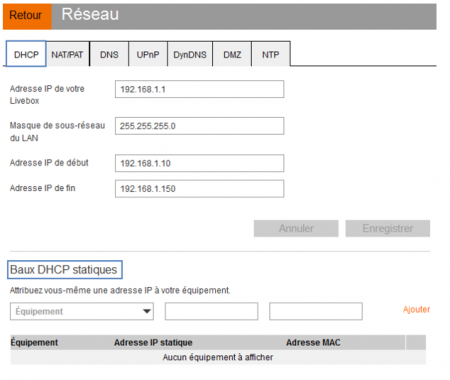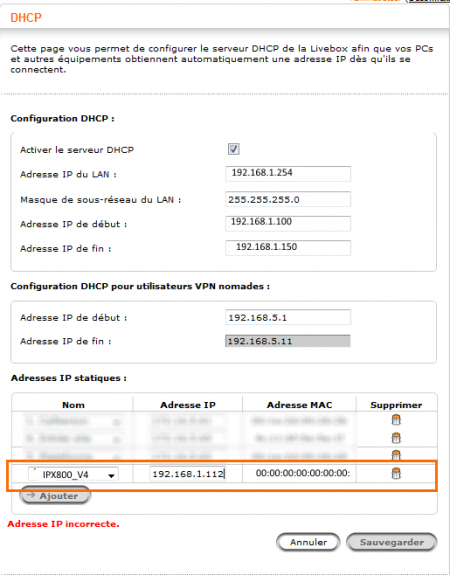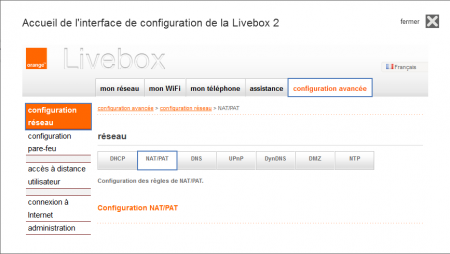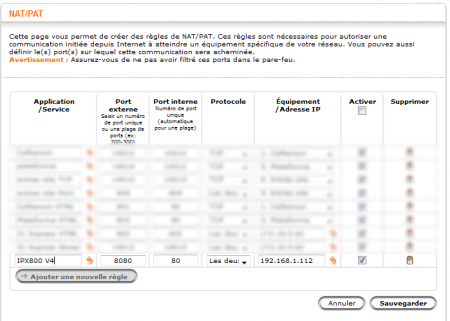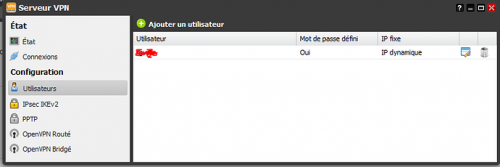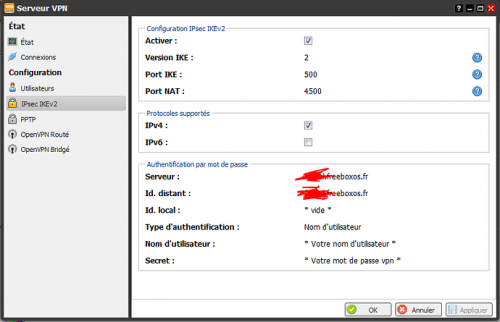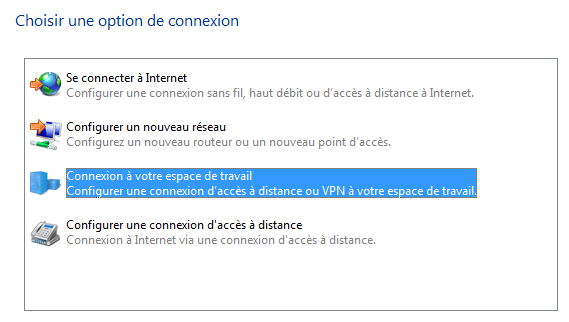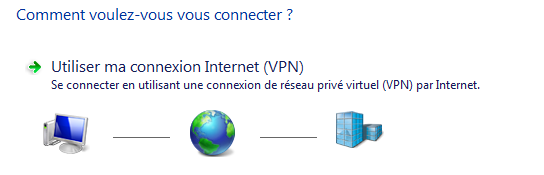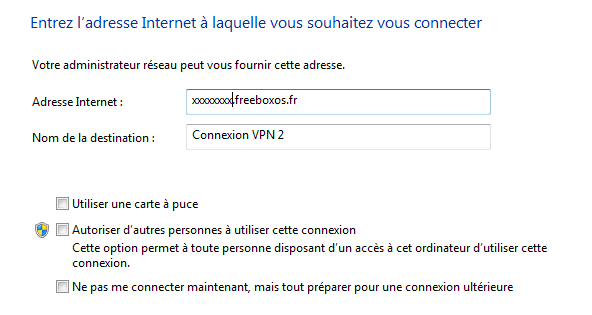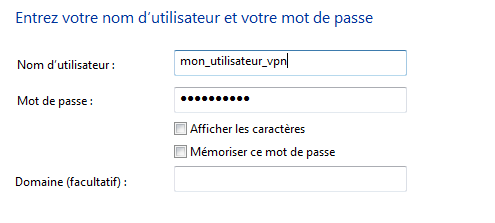Différences entre les versions de « Connexion distante »
| Ligne 56 : | Ligne 56 : | ||
* le nom host configuré dans le compte DDNS. | * le nom host configuré dans le compte DDNS. | ||
====La Livebox (V2 / V4 / PRO V2) | ====La Livebox (V2 / V4 / PRO V2) en client DynDNS==== | ||
[[Fichier:Livebox2_DynDNS.PNG|400px|Livebox 2]] [[Fichier:Livebox4_DDNS.PNG|400px|Livebox 4]] [[Fichier:LiveboxPro2_DDNS.PNG|400px|Livebox Pro V2]] | [[Fichier:Livebox2_DynDNS.PNG|400px|Livebox 2]] [[Fichier:Livebox4_DDNS.PNG|400px|Livebox 4]] [[Fichier:LiveboxPro2_DDNS.PNG|400px|Livebox Pro V2]] | ||
Version du 15 décembre 2017 à 13:08
Présentation
| |||
|---|---|---|---|

| |||
| Nom | Connexion distante | ||
| Famille | Réseau | ||
| Wiki créé le | 13/12/2017 | ||
| Wiki mis à jour le | 14/12/2017 | ||
Se connecter à distance sur son réseau n'est pas chose facile.
En fonction du fournisseur internet et également de la configuration du réseau local, plusieurs possibilités sont offertes.
Bien sûr, il est possible d'avoir un PC allumé H24, sur lequel un logiciel de prise de main à distance sera installé,
Mais nous verrons ici les méthodes par redirection de port et le VPN sur des réseaux domestiques. Les réseaux complexes d'entreprise ne seront pas abordés.
Pré-requis
Pour se connecter depuis l'extérieur sur son réseau domestique, il est impératif de connaitre son adresse publique. Cette adresse est communiquée par le Fournisseur d'Accès Internet (FAI). Selon les abonnements, celle-ci peut être soit fixe, soit dynamique.
Cas de l'adresse IP Publique fixe
relevez cette adresse sur la console d'administration de votre compte ou sur votre Box. Vous n'aurez rien de plus à faire. Si vous ne trouvez pas votre adresse IP, vous pouvez vous rendre sur un site comme www.mon-ip.com qui vous l'affichera.
Cas de l'adresse IP Publique dynamique
Les services DynDNS
Certains FAI ne fournissent pas des adresses IP fixes à leurs clients. Si vous êtes dans ce cas votre adresse IP est donc dynamique, elle change régulièrement. Pour vous permettre d'accéder à distance à votre réseau et donc à votre IPX800, il faut installer un service DDNS sur votre Box Adsl ou votre IPX800. Le DynDNS permet de profiter d'une redirection depuis un nom de domaine personnalisé vers l'adresse IP de votre box.
DynDNS, DtDNS, statdns, No-IP, gnudip
Voici quelques fournisseurs de noms de domaines dynamiques
Pour ouvrir un compte :
Pour ouvrir un compte :
Pour ouvrir un compte :
L'IPX800 en client DDNS
Après avoir créé un compte auprès de l'un des fournisseurs de nom de domaine dynamique, renseignez l'IPX800. Allez dans le menu Réseau, puis DNS Dynamique
Renseignez les champs suivants :
- le service DDNS,
- le nom d'utilisateur de votre compte DDNS,
- le mot de passe de votre compte DDNS,
- le nom host configuré dans le compte DDNS.
La Livebox (V2 / V4 / PRO V2) en client DynDNS
Les noms de domaines proposés par les fabricants
Certains fabricants de matériels (NAS, Routeurs, ...) ou FAI (Free, ...) proposent un service DDNS gratuit et permettent donc d'obtenir gratuitement un nom de domaine qui pointe vers votre adresse IP publique. Vérifiez sur votre réseau si l'un de vos dispositifs le permet.
Obtenir un nom de domaine avec un NAS Synology
Obtenir un nom de domaine avec la freebox V6
La freebox V6 permet de choisir un nom de domaine. Pas besoin de passer par les services cités au dessus.
Allez sur l'interface de votre freebox et ouvrez les paramètres.
Cliquez sur l'option "Nom de domaine"
La redirection de ports
Une première méthode consiste à ouvrir des ports entrant sur le réseau domestique et associer ce port à un matériel du réseau. Ainsi, depuis internet, il devient possible de se connecter à chaque dispositif du réseau (pour lequel une redirection existe)
http://mon_adresse_publique:le_port_vers_mon_dispositif
Les box ADSL offrent généralement la possibilité de configurer des redirections de ports, ce qui permet de se connecter à des dispositifs locaux depuis l'extérieur.
Prenons le cas de l'IPX800 Son interface Web est joignable par défaut sur le port 80.
Il est donc possible de contacter ce matériel sur son adresse locale http://Adresse_Locale_IPX800:80
(80 étant le port http par défaut, il sera inutile de le préciser.)
Faisons correspondre le port 8080 externe au port 80 de l'adresse locale de notre IPX800
L'IPX800 pourra désormais être contactée depuis l'extérieur, à l'adresse http://Mon_Adresse_publique:8080
Sur la box ADSL, il faudra configurer une règle NAT où le port externe sera redirigé vers l'adresse du dispositif
Redirection sur une freebox V6
Exemple avec la Livebox (V2 / V4 / PRO V2)
Pour faire une redirection de port vers un matériel, il convient de rendre son adresse statique.
Pour ce faire, paramétrez le matériel en tant que client DHCP ou bien définissez lui une adresse statique,
ensuite, rendez vous sur l'interface de configuration de la livebox, et ouvrez le panneau "Paramètres avancés" ou "Configuration avancée" en fonction du modèle.
Ouvrez l'onglet DHCP, choisissez le matériel et renseignez une IP statique.
Ensuite, dans la configuration NAT/PAT, créez vos redirections de ports.
Avantage
Utilisation très simple. Il suffit de connaître l'adresse IP publique du moment et de se connecter en précisant le port TCP lié au matériel.
Inconvénient
Il est nécessaire d'ouvrir autant de ports que de matériels à contacter. Il est nécessaire de mettre une politique musclée de mots de passe, paramétrer les FireWalls. Sur internet, il existe plétore d'outils qui scannent les ports ouverts et qui détectent le type de matériel qui se cache derrière. Connaissant les mots de passe par défaut mis en place par le fabricant dudit matériel, le hacker ne manquera pas de tenter de s'y connecter. Il est donc fortement conseillé de changer tous les mots de passe mis en place sur les matériels ayant accès à internet (IPX800, EDRT, Caméras, Box, ...)
Le VPN
Le VPN (Virtual Private Network ou Réseau Privé Virtuel) est un tunnel sécurisé entre 2 dispositifs, au travers d'un réseau (internet)
Les appareils non connectés à ce réseau n'auront pas accès à l'information.
Pour que la connexion s’établisse, il y a échange de clés entre le serveur et le client. Ils vont échanger des clés (publique puis privée).
La clé privée servira à décrypter les données.
Il existe beaucoup de sites sur internet qui parlent du VPN, nous n'entrerons pas dans les détails ici.
Freebox V6
Création d'un serveur VPN sur une Freebox révolution (V6)
Connectez vous à l'interface d'administration de votre freebox
Entrez dans les paramètres de la Freebox
Ouvrez la configuration du serveur VPN
Créez un utilisateur VPN. Déterminez un mot de passe de niveau élevé. Vous pouvez laisser en adressage dynamique.
Paramétrez le type de VPN. Ici, nous allons paramétrer un VPN en IPsec_IKEv2 Certains utilisateurs ont testé ce protocole avec
- iOS 8 : incompatible
- iOS 9 et 10 : compatible
- Win 7 + : compatible
Cochez la case "Activer"
Renseignez le nom de l'utilisateur et le mot de passe associé, créés ci-dessus.
Le nom du Serveur et l'ID distant devraient être renseignés par défaut.
Relevez les informations ID / utilisateur/mot de passe
C’est terminé pour la configuration du serveur VPN.
Vous pouvez à tout moment voir qui est connecté à votre VPN Freebox dans le menu « Connexions ».
pensez à relever votre adresse IPv4 dans le menu « État de la Freebox », puis « État Internet »
Se connecter avec un iPhone
Allez dans « Réglages », puis « Général », puis « VPN », et en enfin « Ajouter une configuration VPN… »
Saisissez les informations suivantes :
desciption : mettre un descriptif en cas de VPN multiple serveur : correspond à l’ip publique de votre Freebox id. distant : info notée précédemment id. local : le nom d’utilisateur type : mettre sur aucun secret : le mot de passe de votre utilisateur
Se connecter avec un PC sous Windows
A partir de Windows 7, le VPN IKEv2 est natif.
Lancez le "centre Réseau et Partages"
Configurez une nouvelle connexion
Sélectionnez le type de connexion et faites [Suivant]
Sélectionnez le mode de Connexion
Renseignez l'ID distant que vous avez noté précédemment et faites [Suivant]
Renseignez l'utilisateur et son mot de passe, créés précédemment sur la Freebox